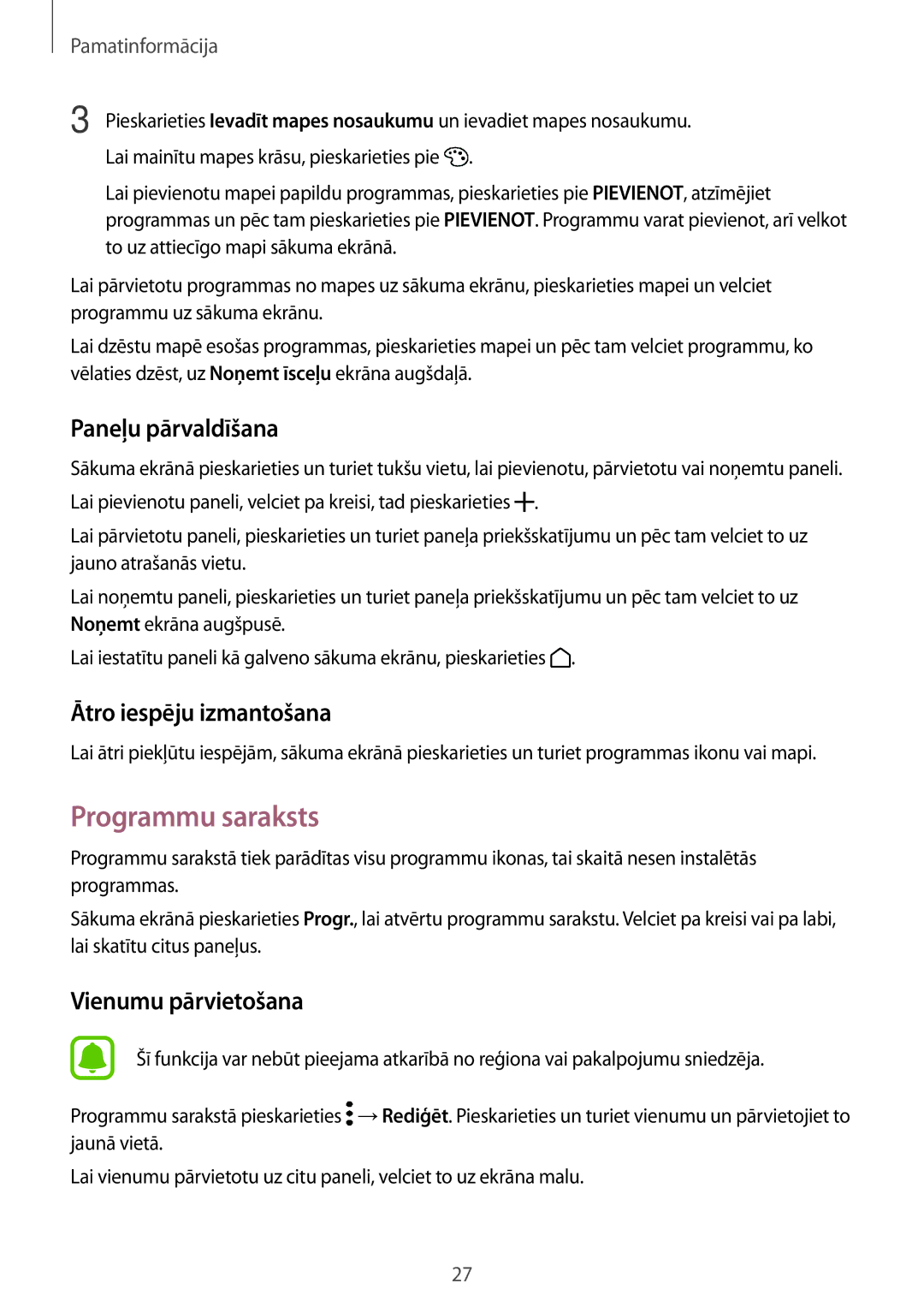Pamatinformācija
3 Pieskarieties Ievadīt mapes nosaukumu un ievadiet mapes nosaukumu. Lai mainītu mapes krāsu, pieskarieties pie ![]() .
.
Lai pievienotu mapei papildu programmas, pieskarieties pie PIEVIENOT, atzīmējiet programmas un pēc tam pieskarieties pie PIEVIENOT. Programmu varat pievienot, arī velkot to uz attiecīgo mapi sākuma ekrānā.
Lai pārvietotu programmas no mapes uz sākuma ekrānu, pieskarieties mapei un velciet programmu uz sākuma ekrānu.
Lai dzēstu mapē esošas programmas, pieskarieties mapei un pēc tam velciet programmu, ko vēlaties dzēst, uz Noņemt īsceļu ekrāna augšdaļā.
Paneļu pārvaldīšana
Sākuma ekrānā pieskarieties un turiet tukšu vietu, lai pievienotu, pārvietotu vai noņemtu paneli. Lai pievienotu paneli, velciet pa kreisi, tad pieskarieties ![]() .
.
Lai pārvietotu paneli, pieskarieties un turiet paneļa priekšskatījumu un pēc tam velciet to uz jauno atrašanās vietu.
Lai noņemtu paneli, pieskarieties un turiet paneļa priekšskatījumu un pēc tam velciet to uz Noņemt ekrāna augšpusē.
Lai iestatītu paneli kā galveno sākuma ekrānu, pieskarieties ![]() .
.
Ātro iespēju izmantošana
Lai ātri piekļūtu iespējām, sākuma ekrānā pieskarieties un turiet programmas ikonu vai mapi.
Programmu saraksts
Programmu sarakstā tiek parādītas visu programmu ikonas, tai skaitā nesen instalētās programmas.
Sākuma ekrānā pieskarieties Progr., lai atvērtu programmu sarakstu. Velciet pa kreisi vai pa labi, lai skatītu citus paneļus.
Vienumu pārvietošana
Šī funkcija var nebūt pieejama atkarībā no reģiona vai pakalpojumu sniedzēja.
Programmu sarakstā pieskarieties ![]() →Rediģēt. Pieskarieties un turiet vienumu un pārvietojiet to jaunā vietā.
→Rediģēt. Pieskarieties un turiet vienumu un pārvietojiet to jaunā vietā.
Lai vienumu pārvietotu uz citu paneli, velciet to uz ekrāna malu.
27